Lightningを使用してThunderbirdに強力なカレンダーを追加する
フル機能のメールはそれほど多くありませんがMicrosoft Outlookに代わるカレンダー、MozillaのThunderbirdが間もなく登場し、無料です。実は、Thunderbirdにはデフォルトでカレンダーがありません。 Lightningは無料のアドオンで、Outlookにあるようなフル機能のカレンダーとタスクシステムを備えています。 Lightningは、Googleカレンダー、Exchange、その他のカレンダーをプルダウンして同期できます。それについて簡単に説明します。
ThunderbirdのLightning Calendar
LightingはThunderbirdに2つの新しいタブをもたらします。 [カレンダー]タブと[タスク]タブ。特に、すべてのタスクをイベントに、またはその逆に変換できるため、この2つは相互に交換可能です。カレンダービューには、イベント、日付、および追加が必要な数のカレンダーの複数の異なるビューも表示されます。

カレンダーにイベントを追加するのは簡単です。 [新しいイベント]ウィンドウには、すべての詳細、時間、リマインダー、招待状、および添付する必要のあるその他の情報のための空のスペースがあります。イベントを公開するか非公開にするかを選択することもできます(カレンダーの同期元によって異なります)。
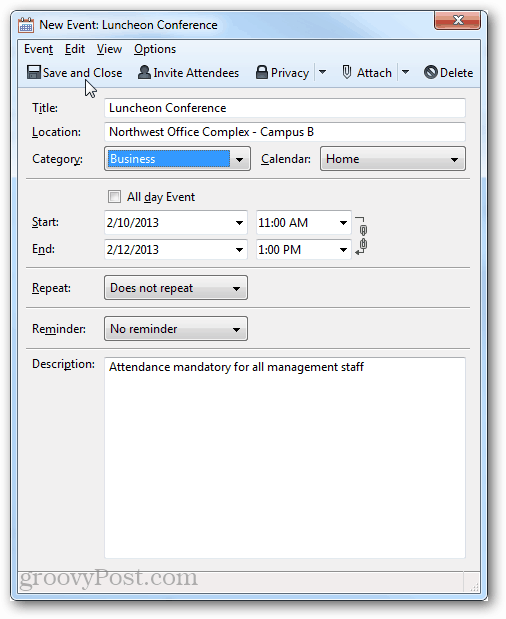
タスクペインがすっきりとシンプルになり、サイドバーにカレンダーのイベントが含まれるようになります。新しいタスクを追加するには、タスクを入力して、[新しいタスク]ボタンを押すだけです。
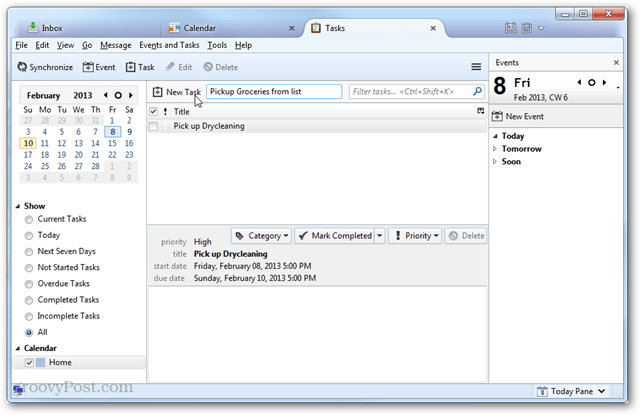
カレンダーの予定とは異なり、タスクには優先度、進行状況、完了をマークすることができます。タスクを延期したり、別のカレンダーに簡単に転送したりすることもできます。
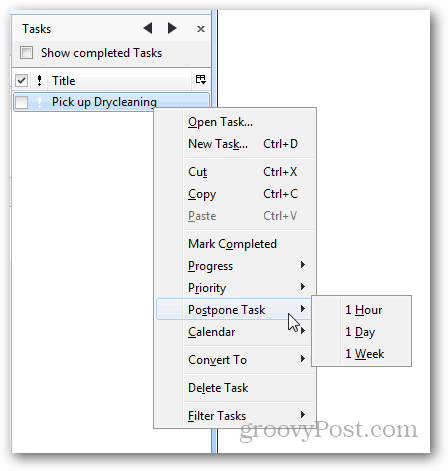
リマインダーはいつでもオフになるように設定できますイベントの前、またはタスクを処理するときにタスクが完了していない場合に必要です。これらのリマインダーは、目覚まし時計のように特定の時間だけスヌーズするか、または閉じることができます。
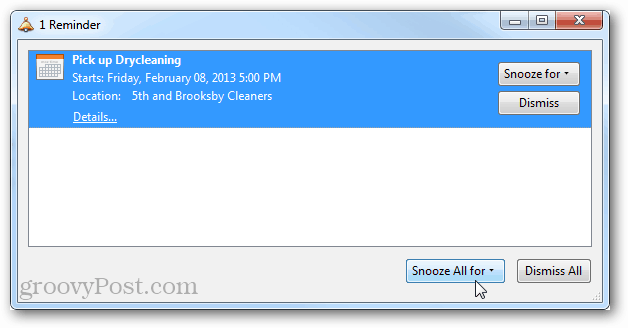
[オプション]タブ内で、カレンダーはリマインダーやその他の設定のデフォルト設定を変更する場所。これは、タスクが作成されるたびにタスクに自動的にアラームがアタッチされるようにする場合に特に便利です。
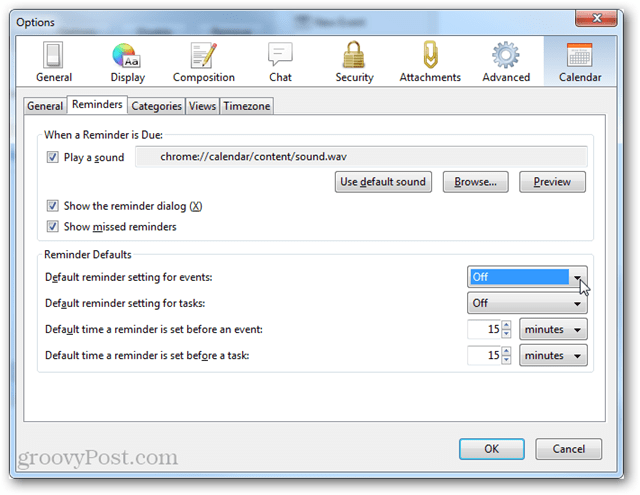
全体的な分析
強力な機能をすべて組み合わせるとThunderbirdのLightingアドオンとその無料の価格タグに含まれているため、Microsoft Outlookに強固な競争力をもたらします。カレンダーは効果的で直感的であり、カレンダーが実行されているコンピューターのシステムリソースを消費しません。主な欠点は、LightningがThunderbirdのベータチャネルで動作しないため、最新かつ最高のバージョンをテストできないことです。しかし、最新の安定版リリースを実行することに満足している場合、Lightningはチェックする価値のあるカレンダーシステムである可能性があります。









![Thunderbird 3に画像の自動表示を許可する[How-To]](/images/geek-stuff/allow-thunderbird-3-to-display-images-automatically-how-to.png)
コメントを残す